各個(gè)版本的Linux安裝,大同小異,懂一個(gè)版本的,其它的版本也沒大問題;而同一個(gè)版本的Linux的圖形用戶界面安裝與文本方式安裝,也大同小異,只要懂其中一種安裝方式,另外一種也就會(huì)了。當(dāng)然你得懂一點(diǎn)英文。僅僅是一點(diǎn)而已。而文本方式安裝,有它的優(yōu)點(diǎn),就是安裝比較快,特別是小內(nèi)存的機(jī)器。今天重裝CentOS,順便把圖截下來,放到這里,做個(gè)很菜(很菜的鳥都看得懂)的Linux安裝教程。
我這是在VMware里,用光盤安裝的,裝的是CentOS 4.7 ,其它版次一樣的安裝。在虛擬機(jī)里安裝跟在真機(jī)安裝步驟過程沒什么兩樣。至于虛擬機(jī)的使用,很簡(jiǎn)單,就不寫了現(xiàn)在。如果有空,也許會(huì)寫個(gè)VMware Workstation 和 Virtual Box的使用。這兩個(gè)的教程網(wǎng)上一大堆。很簡(jiǎn)單,自己都摸得出來。
下面開始:
將CentOS光盤放進(jìn)光驅(qū),然后在啟動(dòng),在有提示按鍵的一小段時(shí)間內(nèi)按ESC鍵,即可進(jìn)入Boot Menu (引導(dǎo)菜單)。選擇CD-ROM Drive回車。
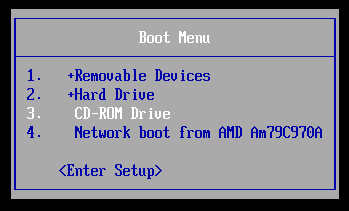
出現(xiàn)下面的界面。如果要用圖形界面安裝,直接回車即可。這里選擇文本方式安裝,www.linuxidc.com就在boot:后面輸入linux text,然后回車。
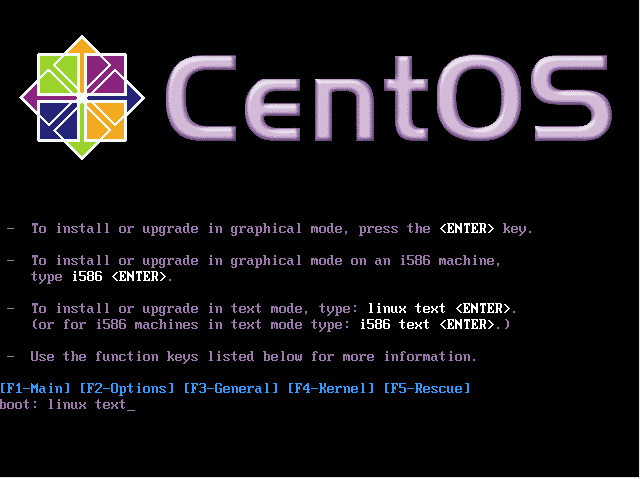
提示找到光盤了。問你要不要檢測(cè)一下你的光盤。如果你確定你的光盤沒有問題,直接skip(跳過)。記住,用[tab]鍵選擇,用[Enter]確定。下面的也是。

OK.
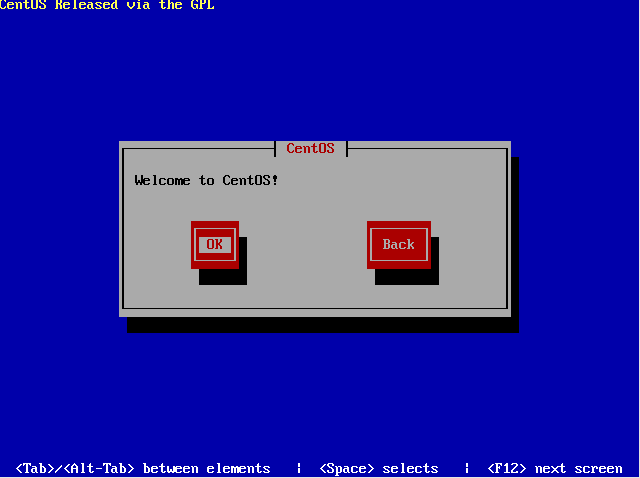
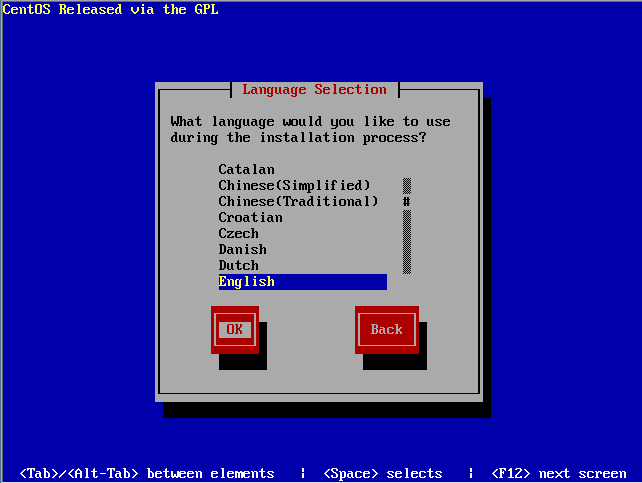
選擇你的鍵盤各類。一般就是默認(rèn)的美國(guó)的。如果有中國(guó)那項(xiàng),選擇它也是好的。
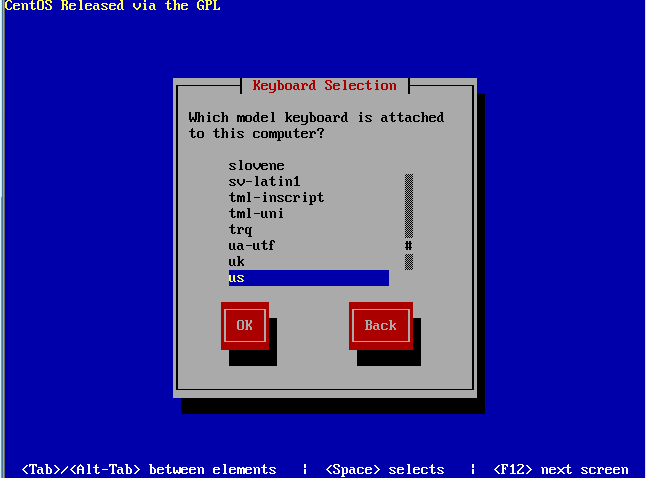
下面選擇的是你將來要使用這臺(tái)機(jī)器做什么角色,是個(gè)人桌面應(yīng)用,還是工作臺(tái),或者是服務(wù)器,或者你自定義。因?yàn)槲沂怯盟鼇碜鰧W(xué)習(xí)linux的環(huán)境的,我這里選擇server。
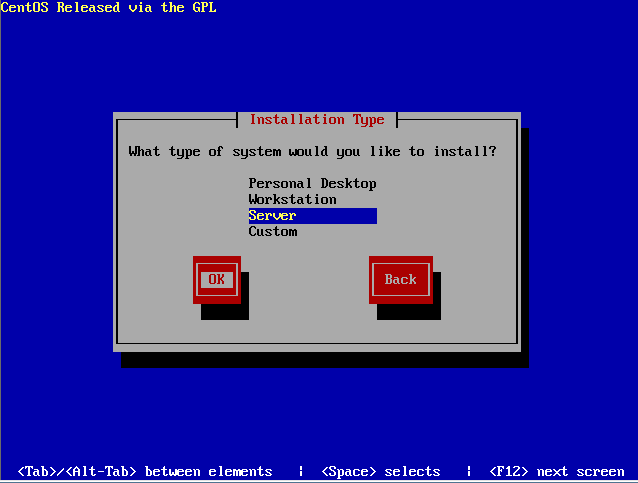
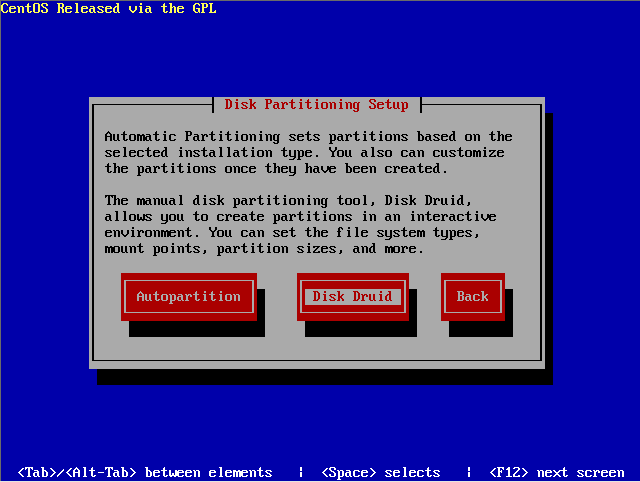
接下來就看到我給這個(gè)系統(tǒng)大約10G左右的空閑空間。安裝CentOS,建議分6G以上的空間。多多益善。
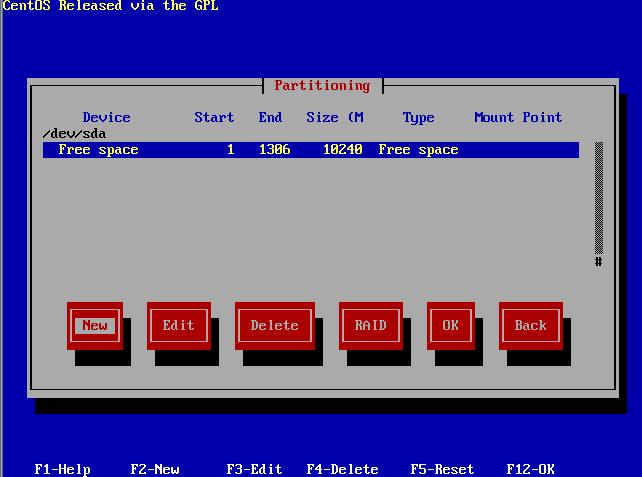
好,現(xiàn)在開始新建分區(qū)。[tab]選擇到Free Space一行,再選擇New(新建),出現(xiàn)Add Partition窗口。這里要我們輸入的有Mount Point(掛載點(diǎn))(大概就是放到哪里的意思)、File System type(文件系統(tǒng)類型)、Size(容量大小)等。先建一個(gè)引導(dǎo)分區(qū):/boot,文件系統(tǒng)類型默認(rèn)ext3就行,大小給100M足矣,至于要不要強(qiáng)制其成為一個(gè)主分區(qū),這不一定。一般建議選擇它(用[space]選擇)。
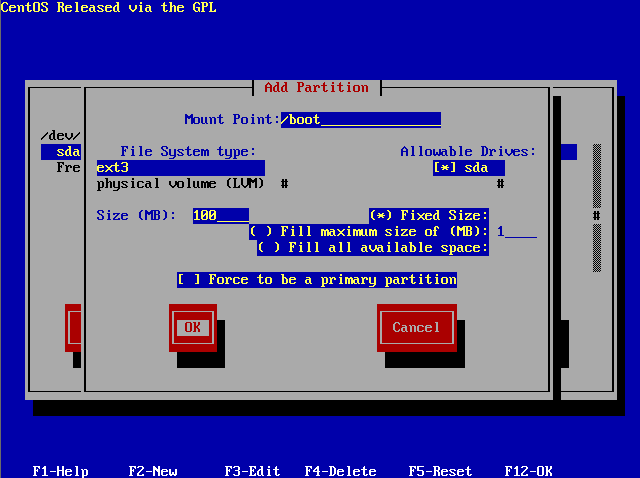
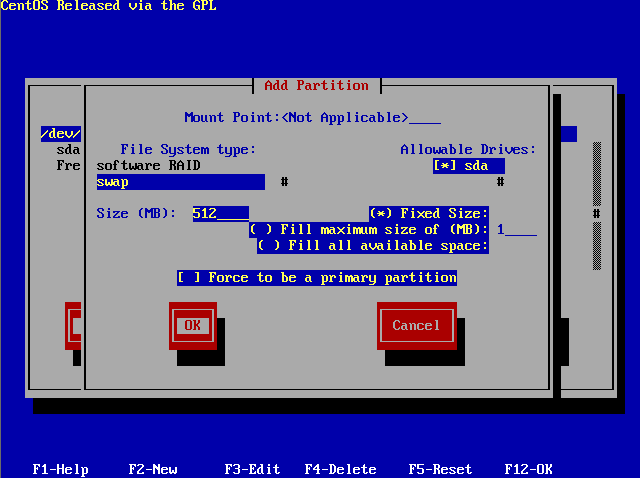
建立一個(gè)根分區(qū)(/)。很重要的分區(qū)。給它4.5G吧。
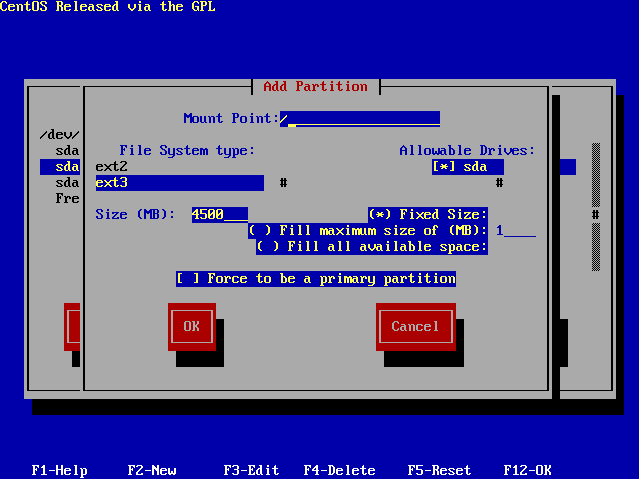
再建一個(gè)家分區(qū)(/home)。如果空間大,其它如/var, /usr ,/tmp ,/opt等都各建立一個(gè)獨(dú)立分區(qū)比較好。你的東西都放在你的家目錄下面,所以/home分區(qū)盡量大點(diǎn)。
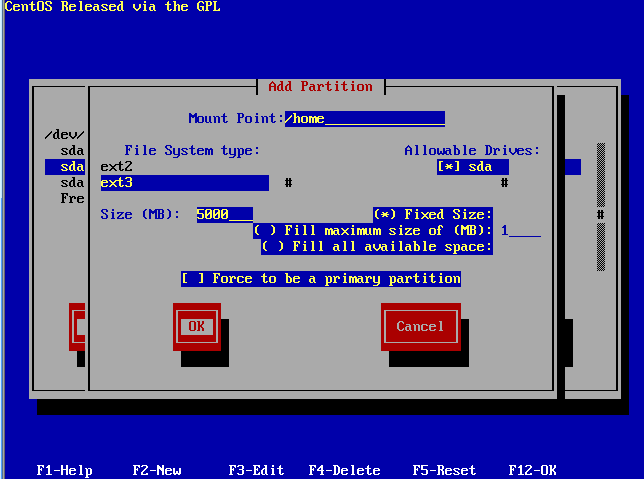
下圖是建立好分區(qū)的情況。我這留一點(diǎn)空閑空間,是為了日后學(xué)習(xí)用。OK確定。
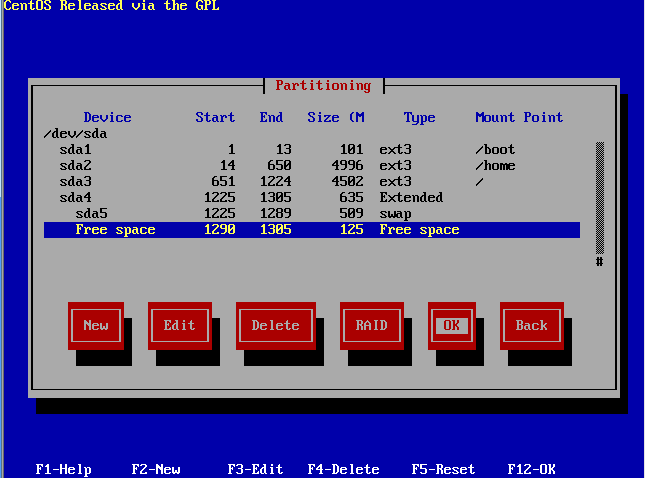
下面問你想要用哪個(gè)Boot Loader(大概是引導(dǎo)程序的意思)。現(xiàn)在都用GRUB,所以默認(rèn)就行。
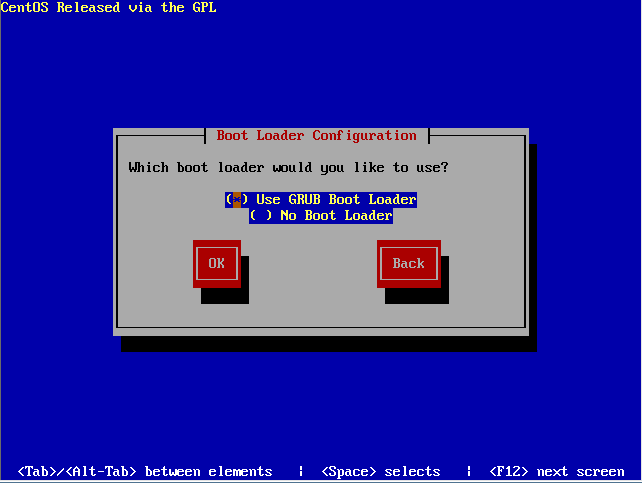
新聞熱點(diǎn)
疑難解答
圖片精選